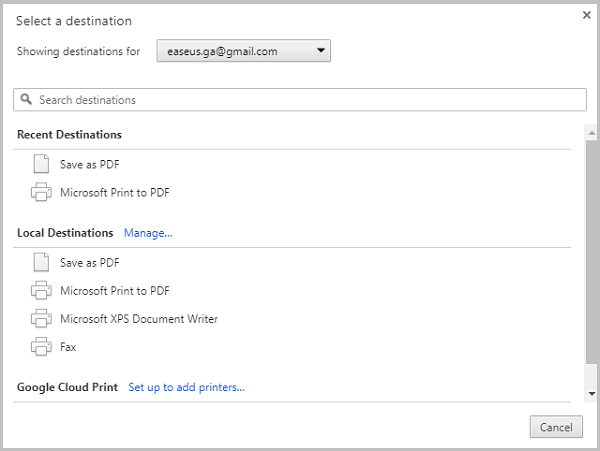Cómo exportar mensajes de texto del iPhone a PDF
Resumen
Si te preguntas cómo transferir mensajes de texto del iPhone al ordenador de forma gratuita o cómo exportar mensajes de texto del iPhone a PDF, aprenderás a hacerlo en esta guía.
Se aplica a: iMessages, mensajes de texto (SMS) y mensajes multimedia (MMS)
Si te preguntas cómo transferir mensajes de texto del iPhone al ordenador de forma gratuita o cómo exportar mensajes de texto del iPhone a PDF, aprenderás a hacerlo en esta guía.
Para exportar los mensajes de texto del iPhone a un formato legible, una de tus opciones es guardar los mensajes de texto del iPhone como documento PDF. Pero, ¿cómo puedes copiar todas tus conversaciones de texto en el iPhone a PDF?
La respuesta es que exportar mensajes de texto del iPhone a PDF puede hacerse fácilmente con la ayuda de EaseUS MobiMover, la herramienta gratuita de transferencia de datos del iPhone, gestión de archivos y descarga de vídeos. Con EaseUS MobiMover instalado en tu ordenador, ya sea Mac o PC, puedes exportar fácilmente mensajes de texto de tu iPhone a PDF de forma gratuita mediante dos sencillos procedimientos.
Si eso es exactamente lo que quieres, sigue leyendo para conocer los detalles sobre cómo exportar mensajes de texto del iPhone a PDF con sencillos pasos.
Cómo exportar mensajes de texto del iPhone a PDF gratis
Aunque EaseUS MobiMover no guardará los mensajes de texto del iPhone al ordenador como un documento PDF directamente, te ayudará a conseguir tu objetivo. En pocas palabras, así es como funciona:
- En primer lugar, puedes utilizar EaseUS MobiMover para transferir mensajes de texto del iPhone al ordenador de forma gratuita como archivo HTML, al que puedes acceder y ver cuando quieras.
- A continuación, puedes guardar los mensajes de tu iPhone en formato HTML como PDF con un navegador como Google Chrome, lo que se puede terminar en cuestión de segundos.
Veamos cómo exportar mensajes de texto del iPhone a PDF en detalle:
Parte 1. Cómo exportar mensajes de texto del iPhone al ordenador de forma gratuita
Para exportar mensajes de texto del iPhone de forma gratuita, necesitas EaseUS MobiMover Free, el software de transferencia de iPhone. Más concretamente, te ayudará:
- Transferir archivos entre un iPhone/iPad/iPod Touch y un ordenador
- Transferir datos de un iDevice a otro
- Descargar vídeos online usando la URL de sitios web como YouTube, Vimeo, Facebook y otros en tu ordenador o iPhone/iPad
Además de los mensajes de texto de tu iPhone, también admite fotos, vídeos, música, tonos de llamada, contactos, archivos PDF, audiolibros y mucho más.
Para exportar mensajes de texto del iPhone al ordenador:
Paso 1. Conecta tu iPhone a tu ordenador (Mac o PC) y haz clic en "Confiar" en tu iPhone para confiar en este ordenador. Inicia EaseUS MobiMover y haz clic en "Navegar & Transferir". Elige "Mensajes".
Paso 2. Ve a "Ajustes" para elegir una carpeta para guardar los elementos a transferir.
Paso 3. Selecciona los mensajes, incluidos los mensajes de texto (SMS) y los iMessages, que quieres guardar de tu iPhone al ordenador y haz clic en el botón "Exportar a PC". Después, MobiMover empezará a descargar los mensajes de texto de tu iPhone al ordenador automáticamente. Cuando haya terminado, puedes ir a la carpeta seleccionada para comprobar los mensajes. (Los elementos se guardarán en un archivo HTML en tu ordenador, por lo que tendrás que abrirlo con un navegador para ver sus detalles).
Después de guardar los mensajes de texto del iPhone como un archivo HTML, ahora sólo te queda un procedimiento para convertir los mensajes del iPhone en PDF.
Parte 2. Cómo exportar mensajes de texto del iPhone a PDF
Después de exportar mensajes de texto del iPhone al ordenador como archivo HTML, ahora puedes guardar el archivo como PDF en el navegador directamente. (En este artículo se pone Chrome como ejemplo).
Paso 1. Abre los mensajes del iPhone que acabas de exportar a tu ordenador con Chrome.
Paso 2. Haz clic en "Ctrl + P".
Paso 3. En la configuración, haz clic en "Cambiar..." junto a "Destino" y selecciona "Guardar como PDF".
Paso 4. Toca en "Guardar" en la pantalla y elige una carpeta para guardar el archivo PDF.
De forma similar, también puedes imprimir los mensajes de texto del iPhone si lo necesitas.
![Cómo exportar mensajes de texto del iPhone a PDF]()
Ya está. Si has seguido los pasos anteriores, ahora has exportado con éxito los mensajes de texto de tu iPhone como documento PDF.
Cómo exportar mensajes de texto del iPhone a PDF con soluciones de pago
Si estás dispuesto a pagar por exportar mensajes de texto del iPhone a PDF, hay más opciones para ti.
Hay aplicaciones para iOS que funcionan para exportar mensajes de texto del iPhone a PDF, de foto o de vídeo. También hay programas de escritorio que permiten guardar los mensajes del iPhone como un archivo PDF. La mayoría de ellos requieren que pagues por el servicio.
Por lo tanto, si no te importa gastar dinero en exportar mensajes de texto del iPhone a PDF, puedes buscar una aplicación o programa de este tipo en la App Store o en un navegador. Permíteme mostrarte cómo utilizar la aplicación de iOS llamada Mensajes y SMS Exportar a PDF para exportar mensajes de texto del iPhone.
Paso 1. Descarga e instala la aplicación en tu dispositivo iOS desde el App Store.
Paso 2. Abre la aplicación y ve a la "Exportación de mensajes".
Paso 3. Elige "Coser mensajes" y sigue las instrucciones en pantalla para exportar los mensajes de texto del iPhone a un documento PDF.
Después, puedes transferir los archivos PDF a un ordenador para imprimirlos.
Conclusión
Ahora no sólo sabes cómo guardar mensajes de texto del iPhone al PC de forma gratuita, sino que también conoces los sencillos pasos para exportar mensajes de texto del iPhone a PDF. Tanto si quieres hacer una copia de seguridad de tus conversaciones de texto importantes como si quieres guardar los mensajes de tu iPhone en formato PDF para hacerlos legibles en el ordenador, puedes hacerlo fácilmente como quieras.